Trường hợp:
- Trong trường hợp SW2 và SW3 chưa kết nối với nhau, PC có thể kết nối Internet, hệ thống hoạt động bình thường,
- Tuy nhiên, nhằm đảm bảo hệ thông luôn duy trì hoạt động khi có một kết nối bị mất, SW2 và SW3 được kết nối với nhau tạo thành một vòng lặp
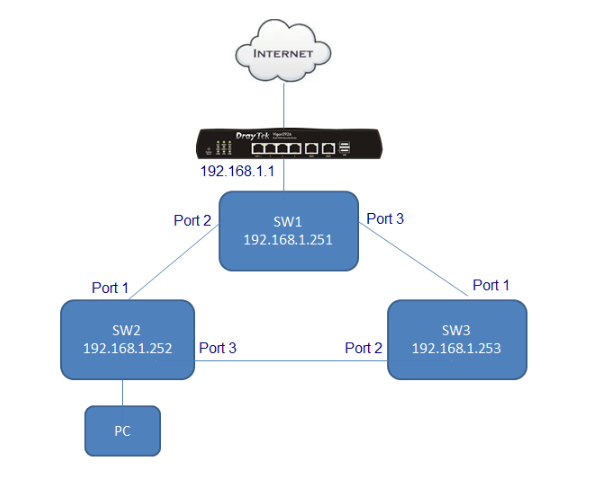
Sau đây, chúng ta sẽ sử dụng tính cấu hình Ring với giao thức RSTP trên VigorSwitch.
Thực hiện
A. Trên SW1 (Root Switch)
Bước 1: Đổi IP các Switch
- Nối trực tiếp port LAN trên máy tính vào port LAN trên Switch SG2164P / SG2244P
- Đặt IP tĩnh cho card mạng LAN của máy tính.
- Lưu ý: bạn đặt 1 IP bất kỳ thuộc lớp mạng 192.168.1.0/24 nhưng phải khác IP 192.168.1.254/24 (IP mặc định của switch SG2164P).
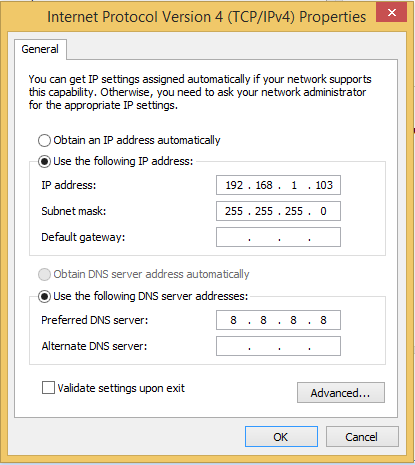
- Mở trình duyệt web và truy cập vào địa chỉ http://192.168.1.254/, với username và password mặc định là admin/admin.
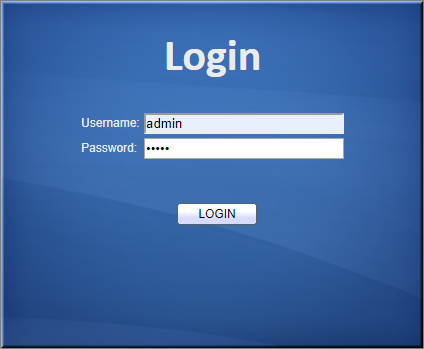
- Đổi IP thiết bị
Vào Network >> IP Address, tại IPv4 Address
- Chọn Static
- IP Address: Điền IP tĩnh muốn đặt cho thiết bị
- Subnet Mask: Điền Subnet Mask lớp mạng hệ thống
- Default Gateway: Điền IP Gateway lớp mạng (IP Router chính kết nối internet)
- Nhấn Apply
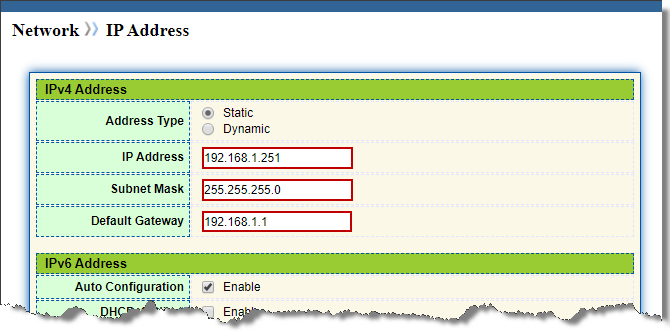
- Đăng nhập vào thiết bị bằng IP vừa đổi
Bước 2. Cấu hình RSTP
- Cấu hình RSTP
Vào Spanning tree >> Property
- State: check Enable
- Operation mode: chọn RSTP
- Prority: điền độ ưu tiên của Switch, số càng nhỏ, độ ưu tiên càng cao. Lưu ý, số này là bội số của 4096 (ví dụ, để SW1 làm Root Switch, chỉnh độ ưu tiên nhỏ nhất trong các switch, ví dụ 4096)
- Nhấn Apply
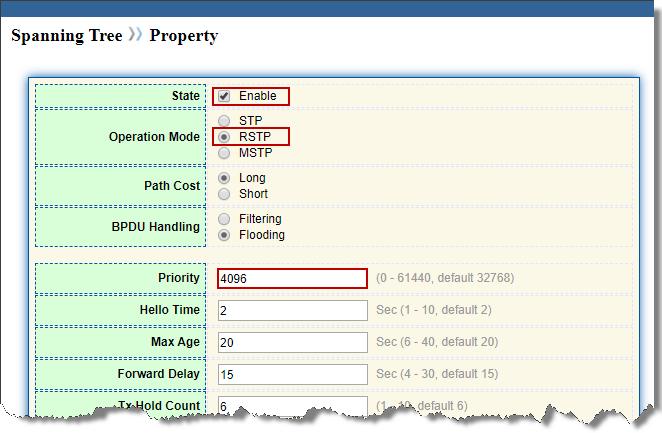
- Cấu hình Filter BPDU Filter, Edge port-enable
Để tránh việc truyền/nhận BPDU trên các port kết nối đến thiết bị người dùng
Vào Spanning Tree, Port setting, chọn tất cả các port sẽ dùng kết nối với thiết bị client khác như PC/ laptop/ server, AP, switch con, …>> nhấn Edit
- Edge Port: check Enable
- BPDU Filter: check Enable
- Nhấn Apply
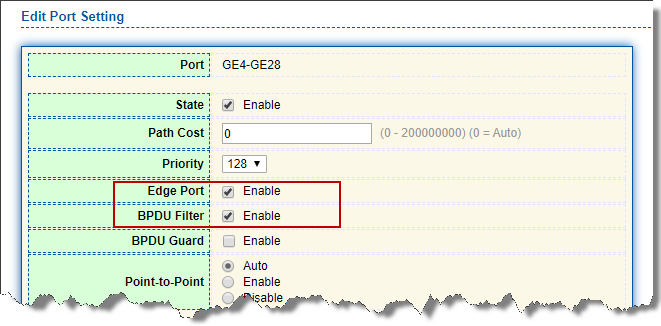
B. Trên SW2
Thực hiện tương tự SW1 với
- IP: 192.168.1.252/24
- Priority nhỏ hơn SW1 (ví dụ 8192)
C. Trên SW3
Thực hiện tương tự SW1 với
- IP: 192.168.1.253/24
- Priority nhỏ nhất (ví dụ 32768)
D. Nối Thiết bị vào hệ thống
Như vậy các Switch sẽ có trạng thái nhau sau:
Vào Spanning Tree>> Port setting, xem trạng thái port
SW1
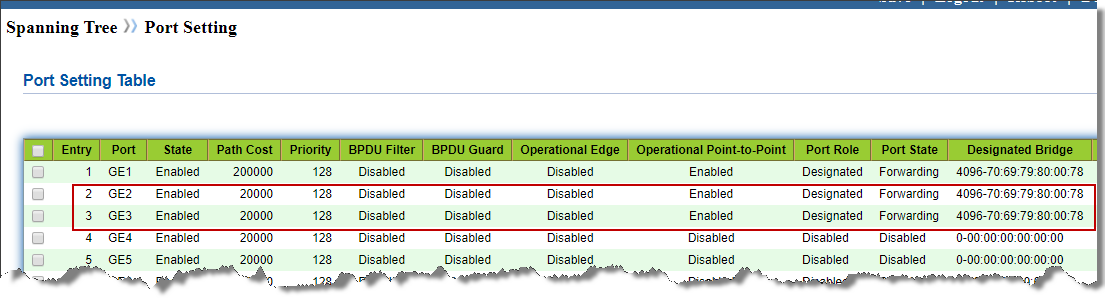
SW2
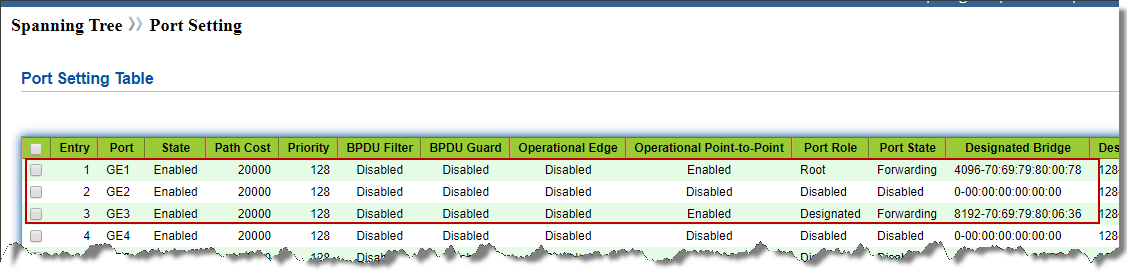
SW3
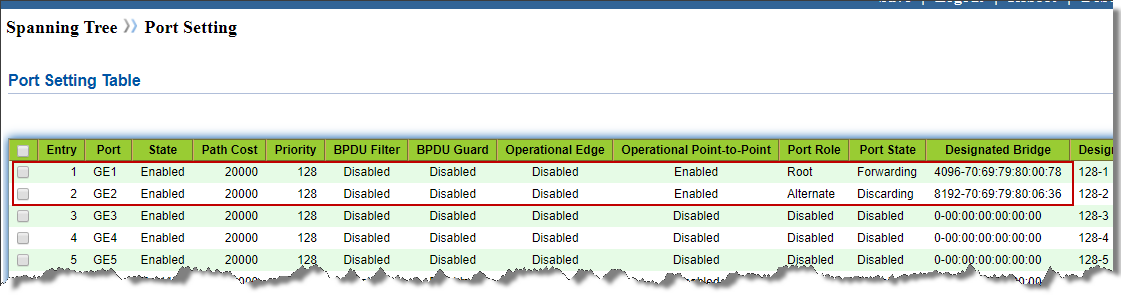
Trong điều kiện bình thường, hệ thống sẽ hoạt động với mô hình như sau, Port bị Block là port của Switch có độ ưu tiên thấp nhất và không phải là port nối với Root Switch. Do vậy, bạn có thể thay đổi vị trí port Block bằng cách thay đổi độ ưu tiên của các swich 2 và 3
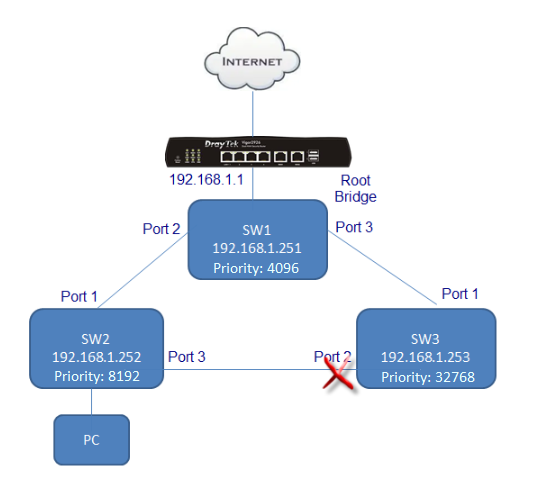
Văn phòng TPHCM: (028) 3925 3789
Chi nhánh miền Bắc: (024) 3781 5089
Chi nhánh miền Trung: (0236) 367 9515







